Handleiding VIPlive - Ketenzorg
|
|
|
- Sofie van der Ven
- 5 jaren geleden
- Aantal bezoeken:
Transcriptie
1 Handleiding VIPlive - Ketenzorg
2 Inleiding Overige handleidingen 1. Algemeen 1.1 Inloggen op VIPLive 1.2 Inloggen via Rechtstreekse verbinding vanuit uw HIS (SSO) 1.4 Wijzigen van het wachtwoord 1.5 Versleuteling van patiëntgegevens (Beveiligde sessie) 1.6 Instellen van uw Profiel 2. Samenwerken 2.1 Patiënt zoeken 2.2 Patiëntoverzicht 2.3 Tijdlijn 2.4 Meetwaarden overzicht 2.6 Episoden overzicht 2.8 Verstuurde verwijzingen inzien & sluiten 2.9 Patiënt aanmelden voor fundus onderzoek 2.10 Consulteren 3. Inzicht-Zorg en Populatie 3.1 Rapporten 3.2 Ketenzorgdashboard 3.3 Patiënten selecteren 4. Declareren Ketenzorg 4.1 Aanleveren HIS extractie 4.2 Patiëntenlijsten controleren & aanleveren Inleiding In deze handleiding wordt stap voor stap uitgelegd hoe u de verschillende ketenzorg onderdelen binnen Calculus VIPLive kunt gebruiken. Overige handleidingen Handleidingen over rapportages en overige functionaliteiten van VIPLive zijn ook via de Handleidingen knop te vinden. Deze knop vindt u in de bovenste menubalk in VIPLive: Contact met Calculus Telefoonnummer: Mail: zg@calculus.nl 1. Algemeen 1.1 Inloggen op VIPLive Er zijn twee mogelijkheden om in te loggen in VIPLive, via of via een rechtstreekse inlog (SSO) vanuit uw HIS. 1.2 Inloggen via Ga naar Voer uw gebruikersnaam en wachtwoord in.
3 3. Indien u inlogt via SMS authenticatie ontvangt u een SMS van Calculus met een inlogcode. 4. Druk op de knop Inloggen. 1.3 Rechtstreekse verbinding vanuit uw HIS (SSO) Als u inlogt op VIPLive via een rechtstreekse verbinding vanuit uw HIS logt u in via het Zorgportaal van Topicus. Klik eventueel op het tabje Calculus VIPLive om door te gaan naar VIPLive. Rechtstreeks inloggen vanuit uw HIS is mogelijk vanuit alle huisarts informatie systemen. Indien u gebruik wilt maken van deze koppeling neem dan contact op met de helpdesk. 1.4 Wijzigen van het wachtwoord Als u voor de eerste keer inlogt in VIPLive verzoeken wij u om het wachtwoord te wijzigen. Uw zelfgekozen wachtwoord is meer dan alleen een toegangsmiddel. Het wachtwoord is tevens de sleutel tot het koppelen van identificerende patiëntgegevens en de toegang tot uw gesprekken en
4 consultaties. Raakt u uw wachtwoord kwijt, dan kunnen we met een nieuw wachtwoord niet de oude gegevens ontsluiten. 1.5 Versleuteling van patiëntgegevens (Beveiligde sessie) De versleuteling van patiëntgegevens noemen we encryptie. Een aantal onderdelen in VIPLive zijn encrypted, zoals gesprekken en consultaties, NAW gegevens in de HIS extractie en meetwaarden en medicatie op de patiëntenkaart. Waarom? Daar ziet u de meest gevoelige gegevens van de patiënten. Deze gegevens zijn te herleiden tot individuele patiënten, en daar willen we zo zorgvuldig mogelijk mee omgaan. Door een beveiligde sessie te starten, heeft u de sleutel om deze gegevens te decrypten (leesbaar maken). De huisarts en alle medewerkers in de praktijk die door de huisarts geautoriseerd zijn, kunnen een beveiligde sessie starten. 1. Om een beveiligde sessie te starten klikt u op het slotje boven in de menubalk. 2. Voer vervolgens uw wachtwoord in en klik op Start beveiligde sessie. Vergeet uw wachtwoord niet! Omdat gegevens zijn versleuteld kunt u niet meer bij de gegevens als u de sleutel (wachtwoord) kwijt bent. 1.6 Instellen van uw Profiel In uw profiel kunt u een aantal voorkeuren instellen, zoals het instellen van notificaties of het wijzigen van uw mail adres. Om uw profiel in te zien volgt u de volgende stappen.
5 1. Klik op uw naam, rechtsboven in VIPLive. 2. Klik vervolgens op Mijn profiel. 3. Op de profielpagina kunt u: Uw functie aanpassen Uw adres invullen/wijzigen Aangeven of u notificaties wilt ontvangen per mail 2. Samenwerken In VIPLive kunt u op patiënten zoeken en vervolgens het patiëntoverzicht inzien. U kunt alleen zoeken op patiënten die deelnemen aan een zorgprogramma vanuit de ketenzorg. Bent u werkzaam in meerdere praktijken, dan kunt u alleen op patiënten zoeken van de praktijk waarvoor u bent ingelogd. 2.1 Patiënt zoeken Klik op samenwerken vanuit het menu en kies vervolgens patiëntoverzicht. U komt in het volgende scherm:
6 U kunt nu uw gewenste zoektermen invoeren. Klik op Zoeken. U ziet vervolgens een zoekresultaat: 6. Klik vervolgens op de naam van de patiënt waarvan u het patiëntoverzicht wilt inzien. 2.2 Patiëntoverzicht Op het patiëntoverzicht is relevante informatie rondom een patiënt in te zien. Deze informatie is weergegeven in een tijdlijn, meetwaardenoverzicht en medicatie overzicht. 2.3 Tijdlijn Op de tijdlijn kunt u relevante gebeurtenissen inzien; - Wanneer een patiënt is aangemeld voor een specifiek zorgprogramma - Inzien van verwijzingen - Inzien van gesprekken - Terugkoppeling vanuit een ketenpartner
7 Vanuit de tijdlijn kunnen er ook acties worden gestart; - Verwijzen van een patiënt - Starten van een consultatie - Starten van een gesprek over een patiënt - Aanmelden voor fundus - Zorgactiviteit opvoeren (declaratie) 2.4 Meetwaarden overzicht In dit overzicht worden de relevante meetwaarden weergegeven. Welke meetwaarden worden weergegeven is afhankelijk van het zorgprogramma en de rol van de zorgverlener. Tevens verschilt het per meetwaarde of deze is weergegeven in grafiek vorm, cijfer of afbeelding. Het meetwaarden overzicht wordt zichtbaar als medische gegevens via een verwijzing worden gedeeld met een ketenpartner. Bij een nieuwe HIS extractie worden de meetwaarden bijgewerkt.
8 2.5 Medicatie overzicht Het medicatie overzicht geeft inzicht in actuele en historische medicatie. De medicatie is verdeeld in subgroepen. Door op de medicatie te klikken verschijnt er aanvullende informatie. Het medicatie overzicht wordt zichtbaar als medische gegevens via een verwijzing worden gedeeld met een ketenpartner. Bij een nieuwe HIS extractie wordt de medicatie bijgewerkt.
9 2.6 Episoden overzicht Het episoden overzicht geeft inzicht in actuele episoden van een patiënt. Het episoden overzicht wordt alleen gedeeld via een consultatie met kaderartsen of medisch specialisten. Bij een nieuwe HIS extractie wordt het episoden overzicht bijgewerkt. 2.7 Verwijzen van een patiënt Vanuit het patiëntenoverzicht kunt u een patiënt verwijzen naar een ketenpartner. Het opstellen van een verwijzing bestaat uit drie stappen. Stap 1: Klik op de knop verwijs patiënt. Vervolgens opent een nieuwe verwijzing: Selecteer de praktijk / zorgverlener waar u naar wilt verwijzen en klik op Volgende. Stap 2: Voer de reden van verwijzen in. De reden van verwijzen verschilt per zorgprogramma en de zorgverlener waarnaar u verwijst. Bij verwijzingen voor de voetzorg is het mogelijk om het zorgprofiel te berekenen. Tijdens stap 2 van de verwijzing ziet u dan de knop Zorgprofiel berekenen. Het ingevulde formulier wordt vervolgens meegestuurd met de verwijzing.
10 Stap 3: 5. Bij de laatste stap vult u aanvullende informatie rondom de verwijzing in: a. Meetwaarden en medicatie delen. Hierbij maakt u de keuze om medische gegevens mee te sturen tijdens de verwijzing. LET OP! De patiënt moet hier toestemming voor geven. b. Behandeling aan huis vereist. Geef hierbij aan of een behandeling aan huis nodig is. c. Brief mailen naar patiënt. De contactgegevens van de praktijk waar naar verwezen wordt kunnen per mail aan de patiënt gestuurd worden. d. Hulpvraag. Vul hier de hulpvraag in e. Terugsturen naar HIS. De verwijsbrief kan via Edifact naar het HIS worden gestuurd Klik op Verstuur om de verwijzing te versturen. Indien medische gegevens gedeeld worden is het nodig om een beveiligde sessie te starten om de verwijzing af te ronden. Tot slot ziet u dat de verwijzing is toegevoegd als een gebeurtenis op de tijdlijn. U kunt vanuit de tijdlijn de verwijsbrief printen en meegeven aan de patiënt.
11 2.8 Verstuurde verwijzingen inzien & sluiten In VIPLive is het mogelijk om de verwezen patiënten in te zien Klik op samenwerken vanuit het menu en kies vervolgens verwijzingen. U komt in het volgende scherm: Klik op een patiënt om de verwijzing in te zien. U opent het patiëntenoverzicht van een patiënt Vanuit het patiëntenoverzicht kunt u ook een verwijzing sluiten. Klik hiervoor op de knop Verwijzing sluiten. 2.9 Patiënt aanmelden voor fundus onderzoek Vanuit het patiëntenoverzicht kunt u een patiënt aanmelden voor een fundus onderzoek. 1. Om de patiënt aan te melden klikt u op de knop aanmelden fundus. 2. Vervolgens verschijnt er een nieuwe gebeurtenis op de tijdlijn: 2.10 Consulteren Vanuit het patiëntenoverzicht kunt u een consultatie starten. Het opstellen van een consultatie bestaat uit twee stappen. 1. Klik op de knop Start consultatie om een consultatie te starten
12 2. Vervolgens opent een pop-up met het verzoek uw gesprekken te ontsleutelen. Voer het wachtwoord van VIPLive in om uw gesprekken te ontsleutelen. 3. Na het invoeren van uw wachtwoord opent stap 1 van het consulteren. Vul het gespreksonderwerp in en selecteer het zorgprogramma waarvoor u wilt consulteren. Klik vervolgens op verder om naar stap 2 te gaan. 4. In stap 2 selecteert u de persoon of vakgroep waar u de consultatie aan wilt richten. Het verschilt per zorggroep of een consultatie aan een persoon of vakgroep gericht is.
13 5. Tot slot klikt u op de knop start dit gesprek 6. Na het starten van de consultatie is het mogelijk om de vraag te stellen. Het is van belang om een duidelijke vraag te formuleren richting de zorgverlener die u consulteert. Tevens is het mogelijk om een bijlage mee te sturen door op de paperclip te klikken Vanuit de consultatie / het gesprek kunt u tevens naar gespreksinstellingen. U kunt vanuit gespreksinstellingen: a. Gespreksonderwerp aanpassen b. Een deelnemer toevoegen c. Een deelnemer verwijderen d. Gesprek verlaten (en verwijderen) Klik op de knop Gespreksinstellingen 9. Het gespreksinstellingen scherm klapt open:
14 1.1 Gesprek starten over een patiënt Vanuit het patiëntenoverzicht kunt u een gesprek starten over een patiënt. U kunt dan een vraag stellen aan een andere zorgverlener die ook betrokken is bij de behandeling van de patiënt. Het starten van een nieuw gesprek bestaat uit twee Stap 1: Klik op de knop Start nieuw gesprek. Vervolgens opent het gesprekken scherm: Voer het gespreksonderwerp in en klik op Verder. Stap 2: Voeg vervolgens de deelnemer(s) toe waarmee u een gesprek wilt voeren.
15 5. Klik op Start dit gesprek om het gesprek te starten. 3. Inzicht-Zorg en Populatie VIPLive geeft u inzicht over de zorg en populatie van de huisartsenpraktijk. Via Inzicht Zorg en populatie heeft u inzicht in het ketenzorgdashboard, rapportages, patiënt selecteren en het populatiedashboard. 3.1 Rapporten In VIPLive zijn verschillende rapporten beschikbaar. Om de rapporten te bekijken volgt u de volgende stappen: 1. Ga in de witte menubalk naar Inzicht en vervolgens Rapporten. 2. U komt op het rapportendashboard terecht, waar u standaard alle rapporten te zien krijgt. 3. Om een rapport op te zoeken kunt gebruik maken van een van de drie onderstaande filterfuncties: i. Zoekterm: Vrij tekstveld waarin u de naam of een deel van de naam van het rapport invult, bijv. Jaar voor het NHG Jaarverslag. ii. Zorgstraat: Hier kunt u filteren op de verschillende zorgstraten zoals DM of CVRM.
16 iii. Categorie: Hier vindt u de verschillende categorieën die voor u beschikbaar zijn gesteld, bijv. categorie Ouderenrapport of Oproepagenda 4. Na het filteren krijgt u een overzicht van de rapporten die aan uw filteropdracht voldoen. 5. Om een van deze rapporten aan te vragen vinkt u het desbetreffende rapport aan, selecteert u bovenaan de pagina de gewenste peildatum en klikt u op rapport genereren. U kunt meerdere rapporten tegelijkertijd aanvinken en aanvragen. 6. Het aanvragen van een rapport duurt een enkele minuten. Zodra het rapport voor u klaarstaat, verschijnt de knop Download rapport, waarmee u het rapport kunt downloaden.
17 3.2 Ketenzorgdashboard Het ketenzorgdashboard geeft u inzicht in uw ketenzorg patiënten. Afhankelijk van de zorgprogramma s waar uw praktijk aan deelneemt is er per zorgprogramma een dashboard beschikbaar. Het dashboard geeft inzicht in de populatie, procesindicatoren en de uitkomstindicatoren. Het ketenzorgdashboard is te vinden in het menu onder Inzicht en vervolgens Ketenzorgdashboard. Het ketenzorgdashboard geeft u inzicht in: - Uw populatie - Procesindicatoren - Uitkomstindicatoren
18 In het ketenzorgdashboard kunt u cijfers aanklikken om meer inzicht te krijgen in een bepaald cijfer. Wilt u bijvoorbeeld weten welke patiënten DM type 1 hebben dan klikt u daar op. Vervolgens krijgt u inzicht in de patiënten: Indien u geen beveiligde sessie hebt gestart zult u alleen de patiëntnummers kunnen inzien. 3.3 Patiënten selecteren Met behulp van de filtertool patiënten selecteren kunt u zelf gewenste patiëntenlijsten maken of patiëntenaantallen opvragen. 1. Patiënten selecteren is te vinden in het menu onder Inzicht en vervolgens Patiënten selecteren. 2. De filtertool kijkt standaard naar alle vaste ingeschreven patiënten. Deze regel kunt u uitbreiden door te klikken op de linker en of of knoppen.
19 3. Hierin kunt u o.a. filteren op: a. Zorgverzekeraars b. Leeftijd c. Medicatie op ATC code d. Actieve en gesloten episodes (ICPC codes) e. Een groot aantal bepalingen f. Aantal contacten 4. Wilt u bijvoorbeeld een zoekvraag opstellen over polyfarmacie, dan selecteert u: a. b. c. Ingeschreven gelijk aan Ja Polyfarmacie: 5 of meer verschillende chronische medicatie (>=5) in de afgelopen 12 maanden gelijk aan Ja Leeftijd groter of gelijk Dit filter wordt vervolgens toegepast op uw gehele praktijkpopulatie en geeft u terug hoeveel patiënten aan bovengenoemde zoekvraag voldoen. 6. Om de patiëntenlijst in te zien klikt u op de groene knop filter uitvoeren. Verdere uitleg over patiënten selecteren kunt u via de Handleidingen knop vinden. Deze knop vindt u in de bovenste menubalk in VIPLive.
20 4. Declareren Ketenzorg Aan het begin van het kwartaal wordt u gevraagd om de patiëntenlijsten aan te leveren middels een extractie van uw HIS. Deze patiëntenlijsten levert u vervolgens aan bij de zorggroep. De zorggroep zorgt voor de verdere declaratieafhandeling. Om de patiëntenlijsten aan te leveren worden er twee stappen doorlopen: Aanleveren HIS Extractie Patiëntenlijsten controleren en aanleveren 4.1 Aanleveren HIS extractie Om te kunnen declareren voor de ketenzorg is aan het begin van elk kwartaal een nieuwe HIS extractie nodig. Voorafgaand aan het kwartaal ontvangt u hierover een herinnering van Calculus. Afhankelijk van uw HIS type dient een extractie aangeleverd worden aan Calculus VIPLive of gebeurt dit automatisch. 1. De eerste stap is het aanleveren van een extractie. Meer informatie en uitleg hierover kunt u vinden op de handleidingenpagina. Deze is te vinden in VIPLive via de Handleidingen knop. Deze knop vindt u in de bovenste menubalk in VIPLive: 2. Na het aanleveren van de HIS extractie start VIPLive met het verwerken van de HIS extractie. Hier hoeft u niet op te wachten want dit kan enige tijd in beslag nemen. 4.2 Patiëntenlijsten controleren & aanleveren Als u de extractie heeft aangeleverd en de verwerking hiervan is afgerond, dan kun u opnieuw inloggen in VIPLive om de patiëntenlijsten te controleren en aan te leveren bij de zorggroep. Het controleren en aanleveren vindt plaats in het bundeloverzicht van de zorggroepdeclaraties. 1. Ga in de witte menubalk van VIPLive naar Declareren en kies vervolgens onder het kopje Zorggroepdeclaraties voor Bundeloverzicht. Het bundeloverzicht verschijnt. Hier krijgt u inzicht in de reeds gedane declaraties en kunt u uw nieuwe declaraties indienen. Per kwartaal krijgt u te zien hoeveel patiënten er door u aangeleverd zijn, hoeveel daarvan gedeclareerd zijn, hoeveel daadwerkelijk zijn goedgekeurd en u ziet de status van de betaling van de zorggroep. Met dit laatste kunt u controleren of het bedrag dat u op uw rekening gestort krijgt overeenkomt met wat u zou moeten krijgen.
21 Wanneer er patiënten worden afgekeurd door de zorgverzekeraar, verschijnt er een melding onder de bundel: 2. Als u op de knop details klikt, verschijnen de details van de afwijzing. Om te starten met de declaratie van het nieuwe kwartaal, klikt u bovenaan de pagina op de knop Verwerk patiëntenlijsten. Deze knop krijgt u te zien nadat uw extractie is ingelezen en u een beveiligde sessie heeft gestart. In hoofdstuk 1 leest u hoe u een beveiligde sessie kunt starten. Zodra de patiëntenlijsten verwerkt zijn verschijnt het nieuwe kwartaal in het bundeloverzicht:
22 Indien er patiënten op de lijst staan waarbij geen of een dubbele hoofdbehandelaar bekend is, dan kunt u tijdens het declaratieproces aangeven of deze patiënten gedeclareerd moeten worden of niet. Het aanleveren van de patiëntenlijst is pas mogelijk nadat u de hoofdbehandelaar heeft bepaald. 3. De hoofdbehandelaar bepaalt u door achter de regel Er zijn < aantal> bepalingen hoofdbehandelaar vereist op de knop Bewerken te klikken. Het volgende overzicht verschijnt: 4. Bovenaan ziet u de patiënten waarvan geen hoofdbehandelaar bekend is. Loopt een patiënt bij de huisarts, includeer deze dan door onder de kolom Status de optie Inclusie aan te vinken. Loopt de patiënt bij de specialist, selecteer dan de optie Exclusie.
23 5. 6. Onder de te bepalen patiënten ziet u de patiënten die al op exclusie staan, met daarachter de reden (SPEC: specialist of ZW: zorgweigeraar). Controleer of de lijst met geëxcludeerde patiënten klopt en pas indien nodig de status aan. Zodra de lijst doorlopen en correct is klikt u op de knop Bijwerken hoofdbehandelaar en vervolgens op Opslaan en terugkeren. Na het opslaan en terugkeren komt u terug bij het bundeloverzicht: 7. Deze patiëntenlijst kunt u aanleveren door op de knop Aanleveren te klikken. Eenmaal aangeleverde lijsten kunt u niet meer bewerken. De controle en het aanleveren van de lijsten dient u voor de verschillende zorgstraten apart uit te voeren.
24
Handleiding VIPLive - Ketenzorg
 Handleiding VIPLive - Ketenzorg Medewerkers huisartsenpraktijk Datum december 2017 Auteur Calculus Software Ketenzorg Arnhem migratieplan augustus 2016 Pagina 1 van 30 Inhoudsopgave Inleiding... 3 Overige
Handleiding VIPLive - Ketenzorg Medewerkers huisartsenpraktijk Datum december 2017 Auteur Calculus Software Ketenzorg Arnhem migratieplan augustus 2016 Pagina 1 van 30 Inhoudsopgave Inleiding... 3 Overige
Handleiding VIPLive - Ketenzorg Medewerkers huisartsenpraktijk. Datum juni 2017 Calculus Software
 Handleiding VIPLive - Ketenzorg Medewerkers huisartsenpraktijk Datum juni 2017 Auteur Calculus Software Ketenzorg Arnhem migratieplan augustus 2016 Pagina 1 van 25 Inhoudsopgave 1. Inleiding...3 Overige
Handleiding VIPLive - Ketenzorg Medewerkers huisartsenpraktijk Datum juni 2017 Auteur Calculus Software Ketenzorg Arnhem migratieplan augustus 2016 Pagina 1 van 25 Inhoudsopgave 1. Inleiding...3 Overige
Handleiding VIPLive - Ketenzorg Medewerkers huisartsenpraktijk. Datum oktober 2017 Calculus Software. Ketenzorg Arnhem migratieplan augustus 2016
 Handleiding VIPLive - Ketenzorg Medewerkers huisartsenpraktijk Datum oktober 2017 Auteur Calculus Software Ketenzorg Arnhem migratieplan augustus 2016 Pagina 1 van 19 Inhoudsopgave 1. Inleiding... 3 Overige
Handleiding VIPLive - Ketenzorg Medewerkers huisartsenpraktijk Datum oktober 2017 Auteur Calculus Software Ketenzorg Arnhem migratieplan augustus 2016 Pagina 1 van 19 Inhoudsopgave 1. Inleiding... 3 Overige
Handleiding VIPLive - Ketenzorg. Ketenpartner: Podotherapeut. Datum juni 2018 Calculus Software
 Handleiding VIPLive - Ketenzorg Ketenpartner: Podotherapeut Datum juni 2018 Auteur Calculus Software Ketenzorg Arnhem migratieplan augustus 2016 Pagina 1 van 17 Inhoudsopgave Inleiding... 3 Contact met
Handleiding VIPLive - Ketenzorg Ketenpartner: Podotherapeut Datum juni 2018 Auteur Calculus Software Ketenzorg Arnhem migratieplan augustus 2016 Pagina 1 van 17 Inhoudsopgave Inleiding... 3 Contact met
Handleiding VIPLive - Ketenzorg. Ketenpartner: Diëtist. Datum juni 2018 Calculus Software. Ketenzorg Arnhem migratieplan augustus 2016 Pagina 1 van 22
 Handleiding VIPLive - Ketenzorg Ketenpartner: Diëtist Datum juni 2018 Auteur Calculus Software Ketenzorg Arnhem migratieplan augustus 2016 Pagina 1 van 22 Inhoudsopgave Inleiding... 3 Contact met Calculus...
Handleiding VIPLive - Ketenzorg Ketenpartner: Diëtist Datum juni 2018 Auteur Calculus Software Ketenzorg Arnhem migratieplan augustus 2016 Pagina 1 van 22 Inhoudsopgave Inleiding... 3 Contact met Calculus...
Handleiding VIPLive - Ketenzorg. Ketenpartners: Diëtist & podotherapeut. Datum augustus 2017 Calculus Software
 Handleiding VIPLive - Ketenzorg Ketenpartners: Diëtist & podotherapeut Datum augustus 2017 Auteur Calculus Software Ketenzorg Arnhem migratieplan augustus 2016 Pagina 1 van 11 Inhoudsopgave 1. Inleiding...
Handleiding VIPLive - Ketenzorg Ketenpartners: Diëtist & podotherapeut Datum augustus 2017 Auteur Calculus Software Ketenzorg Arnhem migratieplan augustus 2016 Pagina 1 van 11 Inhoudsopgave 1. Inleiding...
Handleiding VIPLive Gesprekken. Medewerkers huisartsenpraktijk. Datum juli 2018 Calculus Software
 Handleiding VIPLive Gesprekken Medewerkers huisartsenpraktijk Datum juli 2018 Auteur Calculus Software Ketenzorg Arnhem migratieplan augustus 2016 Pagina 1 van 13 Inleiding In deze handleiding wordt stap
Handleiding VIPLive Gesprekken Medewerkers huisartsenpraktijk Datum juli 2018 Auteur Calculus Software Ketenzorg Arnhem migratieplan augustus 2016 Pagina 1 van 13 Inleiding In deze handleiding wordt stap
Handleiding VIPLive Gesprekken. Ketenpartners. Datum juli 2018 Calculus Software
 Handleiding VIPLive Gesprekken Ketenpartners Datum juli 2018 Auteur Calculus Software Inleiding In deze handleiding wordt stap voor stap de berichtenmodule van VIPLive uitgelegd. De berichtenmodule in
Handleiding VIPLive Gesprekken Ketenpartners Datum juli 2018 Auteur Calculus Software Inleiding In deze handleiding wordt stap voor stap de berichtenmodule van VIPLive uitgelegd. De berichtenmodule in
Handleiding VIPLive - Consulteren. Medewerkers huisartsenpraktijk. Datum februari 2018 Calculus Software
 Handleiding VIPLive - Consulteren Medewerkers huisartsenpraktijk Datum februari 2018 Auteur Calculus Software Ketenzorg Arnhem migratieplan augustus 2016 Pagina 1 van 8 Inleiding In deze handleiding wordt
Handleiding VIPLive - Consulteren Medewerkers huisartsenpraktijk Datum februari 2018 Auteur Calculus Software Ketenzorg Arnhem migratieplan augustus 2016 Pagina 1 van 8 Inleiding In deze handleiding wordt
Handleiding positieve gezondheid en ziektelastmeters Voor zorgverleners/de huisartsenpraktijk. Datum Juni 2018 Calculus Software
 Handleiding positieve gezondheid en ziektelastmeters Voor zorgverleners/de huisartsenpraktijk Datum Juni 2018 Auteur Calculus Software 1 Inleiding In deze handleiding wordt stap voor stap het communiceren
Handleiding positieve gezondheid en ziektelastmeters Voor zorgverleners/de huisartsenpraktijk Datum Juni 2018 Auteur Calculus Software 1 Inleiding In deze handleiding wordt stap voor stap het communiceren
Handleiding VIPLive Digitale consultatie
 Handleiding VIPLive Digitale consultatie Medewerkers huisartsenpraktijk Datum November 2018 Auteur Calculus Software Ketenzorg Arnhem migratieplan augustus 2016 Pagina 1 van 8 Inleiding In deze handleiding
Handleiding VIPLive Digitale consultatie Medewerkers huisartsenpraktijk Datum November 2018 Auteur Calculus Software Ketenzorg Arnhem migratieplan augustus 2016 Pagina 1 van 8 Inleiding In deze handleiding
Handleiding VIPLive Zorggroep
 Handleiding VIPLive Zorggroep Welkom bij VIPLive! Calculus Software B.V Eenvoudig de beste declaratieondersteuning in de zorg Telefoon: 071-5281020 (optie 1) Aan de slag met VIPLive Zorggroep Stap 1: Inloggen
Handleiding VIPLive Zorggroep Welkom bij VIPLive! Calculus Software B.V Eenvoudig de beste declaratieondersteuning in de zorg Telefoon: 071-5281020 (optie 1) Aan de slag met VIPLive Zorggroep Stap 1: Inloggen
Handleiding Consulteren vanuit VIPLive. Datum Januari 2017 Calculus Software
 Handleiding Consulteren vanuit VIPLive Datum Januari 2017 Auteur Calculus Software Consulteren vanuit VIPLive Vanuit VIPLive kunt u gemakkelijk en veilig consulteren met specialisten. Dit kunt u als volgt
Handleiding Consulteren vanuit VIPLive Datum Januari 2017 Auteur Calculus Software Consulteren vanuit VIPLive Vanuit VIPLive kunt u gemakkelijk en veilig consulteren met specialisten. Dit kunt u als volgt
Handleiding inzicht verschillen HIS KIS zorgprogramma COPD
 Handleiding inzicht verschillen HIS KIS zorgprogramma COPD Deze handleiding beschrijft hoe u inzicht kunt krijgen in de verschillen tussen HIS en KIS voor zorgprogramma COPD. Omdat het HIS de bron wordt
Handleiding inzicht verschillen HIS KIS zorgprogramma COPD Deze handleiding beschrijft hoe u inzicht kunt krijgen in de verschillen tussen HIS en KIS voor zorgprogramma COPD. Omdat het HIS de bron wordt
Handleiding voor zorgverleners
 Handleiding voor zorgverleners Inhoudsopgave 1. Waarom het Parnassia groep portaal? 3 Veiligheid van de gegevens 3 2. Gebruik van het Parnassia Groep portaal 4 2.1 Inloggen 4 3. Gebruik van de patiëntstatus
Handleiding voor zorgverleners Inhoudsopgave 1. Waarom het Parnassia groep portaal? 3 Veiligheid van de gegevens 3 2. Gebruik van het Parnassia Groep portaal 4 2.1 Inloggen 4 3. Gebruik van de patiëntstatus
Update gebruik Calculus VIPLive
 Update gebruik Calculus VIPLive In Calculus VIPlive is een aantal verbeteringen en vernieuwingen doorgevoerd. Onder andere kan via VIPLive nu doorverwezen worden naar de leefstijlcoaches. Verwijzing naar
Update gebruik Calculus VIPLive In Calculus VIPlive is een aantal verbeteringen en vernieuwingen doorgevoerd. Onder andere kan via VIPLive nu doorverwezen worden naar de leefstijlcoaches. Verwijzing naar
Handreiking voor nakijken HIS m.b.v. analyse HIS KIS zorgprogramma. Inleiding. Waar staan de inkaartrapporten?
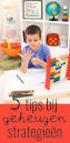 Handreiking voor nakijken HIS m.b.v. analyse HIS KIS zorgprogramma Inleiding Omdat het HIS vanaf 1 januari 2017 de bron wordt voor de DBC declaratie voor Syntein heeft Calculus voor de overgang van KIS
Handreiking voor nakijken HIS m.b.v. analyse HIS KIS zorgprogramma Inleiding Omdat het HIS vanaf 1 januari 2017 de bron wordt voor de DBC declaratie voor Syntein heeft Calculus voor de overgang van KIS
Training Protopics KIS
 Training Protopics KIS Diëtist Helpdesknummer: 088 77 686 10 Of Melding@protopics.nl 1. Inloggen Er kan op verschillende manieren worden ingelogd in KIS. Voor deze training logt u in met een gebruikersnaam
Training Protopics KIS Diëtist Helpdesknummer: 088 77 686 10 Of Melding@protopics.nl 1. Inloggen Er kan op verschillende manieren worden ingelogd in KIS. Voor deze training logt u in met een gebruikersnaam
Ketenpartners: Vanaf het tweede kwartaal van 2017 kunnen huisartsen en POH's verwijzen naar ketenpartners via VIP Live.
 4. Calculus VIP Live Vanaf januari 2017 wordt gewerkt met Calculus VIP Live. Vip Live is de opvolger van Topicus KIS. Met VIP Live worden de werkprocessen vereenvoudigd. Voor huisartsen en POH's betekent
4. Calculus VIP Live Vanaf januari 2017 wordt gewerkt met Calculus VIP Live. Vip Live is de opvolger van Topicus KIS. Met VIP Live worden de werkprocessen vereenvoudigd. Voor huisartsen en POH's betekent
SHL-GROEP DATAMANAGEMENT LEESWIJZER ZIP VOOR HUISARTSEN
 SHL-GROEP DATAMANAGEMENT LEESWIJZER ZIP VOOR HUISARTSEN Auteur: SHL-Groep Datamanagement Versie Datum Wijziging Pg nr 8 Juni 2014 Declaratieoverzicht: de omschrijving van de diverse getallen en bedragen
SHL-GROEP DATAMANAGEMENT LEESWIJZER ZIP VOOR HUISARTSEN Auteur: SHL-Groep Datamanagement Versie Datum Wijziging Pg nr 8 Juni 2014 Declaratieoverzicht: de omschrijving van de diverse getallen en bedragen
SHL-GROEP DATAMANAGEMENT - ZIP
 SHL-GROEP DATAMANAGEMENT - ZIP LEESWIJZER ZIP VOOR HUISARTSEN Versie 6: juni 2013 Auteur: SHL-Groep Datamanagement 1 1. Inleiding...2 2. Inloggen in ZIP...3 3. Hoofdscherm ZIP...3 4. Extracties uploaden...4
SHL-GROEP DATAMANAGEMENT - ZIP LEESWIJZER ZIP VOOR HUISARTSEN Versie 6: juni 2013 Auteur: SHL-Groep Datamanagement 1 1. Inleiding...2 2. Inloggen in ZIP...3 3. Hoofdscherm ZIP...3 4. Extracties uploaden...4
Extractie uit HIS en KIS uploaden in VIPLive
 Extractie uit HIS en KIS uploaden in VIPLive 1. 2. 3. 4. Inleiding Inleiding 1. Handmatige upload van HIS en KIS in VIPLive Stap 2: Extracties selecteren en uploaden Klik op de oranje knop 'Extracties
Extractie uit HIS en KIS uploaden in VIPLive 1. 2. 3. 4. Inleiding Inleiding 1. Handmatige upload van HIS en KIS in VIPLive Stap 2: Extracties selecteren en uploaden Klik op de oranje knop 'Extracties
Handleiding competitie.nevobo.nl
 De competitiewebsite, welke via http://competitie.nevobo.nl/ te bereiken is, wordt steeds belangrijker in de volleybalcompetities van de Nevobo. In dit document vindt u informatie over de werking van deze
De competitiewebsite, welke via http://competitie.nevobo.nl/ te bereiken is, wordt steeds belangrijker in de volleybalcompetities van de Nevobo. In dit document vindt u informatie over de werking van deze
DBC-Overzicht: werken met patiëntenlijsten in Microsoft Office Excel
 DBC-Overzicht: werken met patiëntenlijsten in Microsoft Office Excel Algemeen Alle rapportages die via het portaal VIP Live te downloaden zijn, zijn gemaakt in een Microsoft Office Excel versie 2010 of
DBC-Overzicht: werken met patiëntenlijsten in Microsoft Office Excel Algemeen Alle rapportages die via het portaal VIP Live te downloaden zijn, zijn gemaakt in een Microsoft Office Excel versie 2010 of
Handleiding VIP Webportaal
 Handleiding VIP Webportaal Voor patiënten Datum Augustus 2018 Auteur Calculus Software 1 Inhoudsopgave Inleiding... 3 Starten met het VIP Webportaal... 4 Stap 1: Installeer en activeer de app Calculus
Handleiding VIP Webportaal Voor patiënten Datum Augustus 2018 Auteur Calculus Software 1 Inhoudsopgave Inleiding... 3 Starten met het VIP Webportaal... 4 Stap 1: Installeer en activeer de app Calculus
Gebruikershandleiding Mijn cliëntportaal
 Gebruikershandleiding Mijn cliëntportaal www.arienszorgpalet.nl Versie 1 april 2016 1 Inhoudsopgave Inleiding 3 Inloggen Mijn cliëntportaal 4 Voorbeeld Mijn cliëntportaal 6 Mijn afspraken 7 Mijn dossier
Gebruikershandleiding Mijn cliëntportaal www.arienszorgpalet.nl Versie 1 april 2016 1 Inhoudsopgave Inleiding 3 Inloggen Mijn cliëntportaal 4 Voorbeeld Mijn cliëntportaal 6 Mijn afspraken 7 Mijn dossier
Handleiding VitalHealth GGZ ketenpartners
 Handleiding VitalHealth GGZ ketenpartners Inloggen U heeft via de mail inloggegevens ontvangen voor VitalHealth. Met uw gebruikersnaam en wachtwoord kunt u inloggen via de volgende link: huisartseneemland1.vitalhealthsoftware.com
Handleiding VitalHealth GGZ ketenpartners Inloggen U heeft via de mail inloggegevens ontvangen voor VitalHealth. Met uw gebruikersnaam en wachtwoord kunt u inloggen via de volgende link: huisartseneemland1.vitalhealthsoftware.com
Handleiding De Sociale Monitor
 Handleiding De Sociale Monitor Inhoudsopgave Gebruikershandleiding: De Sociale Monitor 2 Bestaande rapportages 7 Een nieuw rapportage aanmaken 9 Het menu 10 Handleiding lokaal beheerders: De Sociale Monitor
Handleiding De Sociale Monitor Inhoudsopgave Gebruikershandleiding: De Sociale Monitor 2 Bestaande rapportages 7 Een nieuw rapportage aanmaken 9 Het menu 10 Handleiding lokaal beheerders: De Sociale Monitor
Handleiding cliëntportaal mijncaress Datum: 8 augustus Inhoud
 Handleiding cliëntportaal mijncaress Datum: 8 augustus 2018 Inhoud 1 Algemeen... 2 1.1 Inloggen... 2 1.2 Apparaatverificatie... 2 1.3 Onjuist wachtwoord... 2 1.4 Wachtwoord vergeten... 3 1.5 Inloggen als
Handleiding cliëntportaal mijncaress Datum: 8 augustus 2018 Inhoud 1 Algemeen... 2 1.1 Inloggen... 2 1.2 Apparaatverificatie... 2 1.3 Onjuist wachtwoord... 2 1.4 Wachtwoord vergeten... 3 1.5 Inloggen als
Gebruikershandleiding BrabantZorg cliëntportaal
 Gebruikershandleiding BrabantZorg cliëntportaal Versie 2.4 oktober 2017 Inloggen op het cliëntportaal Ga naar de website www.brabantzorg.eu en klik op de knop Direct inloggen cliëntportaal. U krijgt het
Gebruikershandleiding BrabantZorg cliëntportaal Versie 2.4 oktober 2017 Inloggen op het cliëntportaal Ga naar de website www.brabantzorg.eu en klik op de knop Direct inloggen cliëntportaal. U krijgt het
Gebruikershandleiding Mijn cliëntportaal www.arienszorgpalet.nl
 Gebruikershandleiding Mijn cliëntportaal www.arienszorgpalet.nl Versie 1 mei 2016 1 Inhoudsopgave Inleiding 3 Inloggen Mijn cliëntportaal 4 Voorbeeld Mijn cliëntportaal 7 Mijn afspraken 8 Mijn dossier
Gebruikershandleiding Mijn cliëntportaal www.arienszorgpalet.nl Versie 1 mei 2016 1 Inhoudsopgave Inleiding 3 Inloggen Mijn cliëntportaal 4 Voorbeeld Mijn cliëntportaal 7 Mijn afspraken 8 Mijn dossier
Handleiding KIS Netwerkpartners Ouderenzorg
 Handleiding KIS Netwerkpartners Ouderenzorg Deze instructie is een specifieke aanvulling op de Handleiding Ketenpartners voor diegenen die als partner in een ouderennetwerk gaan werken met de Ouderenmodule
Handleiding KIS Netwerkpartners Ouderenzorg Deze instructie is een specifieke aanvulling op de Handleiding Ketenpartners voor diegenen die als partner in een ouderennetwerk gaan werken met de Ouderenmodule
Handleiding Ouderportaal
 Handleiding Ouderportaal Het ouderportaal is ontwikkeld om informatie te delen over de opvang van uw kinderen. U kunt via het ouderportaal: Het opvangrooster van uw kind zien; Extra opvang aanvragen; Een
Handleiding Ouderportaal Het ouderportaal is ontwikkeld om informatie te delen over de opvang van uw kinderen. U kunt via het ouderportaal: Het opvangrooster van uw kind zien; Extra opvang aanvragen; Een
Gebruikershandleiding ZorgDomein voor Call Manager gebruikers
 Gebruikershandleiding ZorgDomein voor Call Manager gebruikers Februari 2017 Inleiding Voor het digitaal verwijzen van patiënten via ZorgDomein heeft ZorgDomein een koppeling (= verbinding) met alle Huisartsen
Gebruikershandleiding ZorgDomein voor Call Manager gebruikers Februari 2017 Inleiding Voor het digitaal verwijzen van patiënten via ZorgDomein heeft ZorgDomein een koppeling (= verbinding) met alle Huisartsen
Handleiding Cliëntportaal
 1. Inloggen 1. Open het cliëntportaal via het internet: https://zorgcirkel.mijncaress.nl Eventueel kunt u deze link opslaan als favoriete pagina bij de browser die u gebruikt. 2. Vul uw gebruikersnaam
1. Inloggen 1. Open het cliëntportaal via het internet: https://zorgcirkel.mijncaress.nl Eventueel kunt u deze link opslaan als favoriete pagina bij de browser die u gebruikt. 2. Vul uw gebruikersnaam
Handleiding patiëntportaal
 Handleiding patiëntportaal Huisartsenpraktijk Burgers & Tieleman Inhoud Handleiding patiëntportaal... 1 Registreren... 2 Voordat u begint... 2 Een account aanmaken... 2 Registreren... 3 Bevestig uw account...
Handleiding patiëntportaal Huisartsenpraktijk Burgers & Tieleman Inhoud Handleiding patiëntportaal... 1 Registreren... 2 Voordat u begint... 2 Een account aanmaken... 2 Registreren... 3 Bevestig uw account...
Handleiding Ouderportaal
 Handleiding Ouderportaal Het ouderportaal is ontwikkeld om informatie te delen over de opvang van uw kinderen. U kunt via het ouderportaal: Het opvangrooster van uw kind zien; Extra opvang aanvragen; De
Handleiding Ouderportaal Het ouderportaal is ontwikkeld om informatie te delen over de opvang van uw kinderen. U kunt via het ouderportaal: Het opvangrooster van uw kind zien; Extra opvang aanvragen; De
Gebruikershandleiding ZorgDomein voor Zorgdossier gebruikers
 Gebruikershandleiding ZorgDomein voor Zorgdossier gebruikers Februari 2017 Inleiding Voor het digitaal verwijzen van patiënten via ZorgDomein heeft ZorgDomein een koppeling (= verbinding) met alle Huisartsen
Gebruikershandleiding ZorgDomein voor Zorgdossier gebruikers Februari 2017 Inleiding Voor het digitaal verwijzen van patiënten via ZorgDomein heeft ZorgDomein een koppeling (= verbinding) met alle Huisartsen
Nieuw: mijnlumc. Praktische informatie
 Nieuw: mijnlumc Praktische informatie Inhoudsopgave Wat is mijnlumc? 3 Wat hebt u nodig? 3 DigiD 3 Wat is DigiD? 3 In- en uitloggen 4 Algemeen 4 Inloggen 4 Uitloggen 4 Hoe werkt mijnlumc? 5 Welkomstpagina
Nieuw: mijnlumc Praktische informatie Inhoudsopgave Wat is mijnlumc? 3 Wat hebt u nodig? 3 DigiD 3 Wat is DigiD? 3 In- en uitloggen 4 Algemeen 4 Inloggen 4 Uitloggen 4 Hoe werkt mijnlumc? 5 Welkomstpagina
Training Protopics KIS
 Training Protopics KIS Pedicure Helpdesknummer: 088 77 686 10 Of Melding@protopics.nl 1. Inloggen Er kan op verschillende manieren worden ingelogd in KIS. Voor deze training logt u in met een gebruikersnaam
Training Protopics KIS Pedicure Helpdesknummer: 088 77 686 10 Of Melding@protopics.nl 1. Inloggen Er kan op verschillende manieren worden ingelogd in KIS. Voor deze training logt u in met een gebruikersnaam
Handleiding dashboard. 3WA SaaS platform
 Handleiding dashboard 3WA SaaS platform 151021 versie 1.0.2 Inhoud Inloggen... 3 Menu... 4 Algemeen... 5 Beginscherm... 5 Toevoegen widget aan dashboard... 5 Overige functionaliteiten bij widgets... 8
Handleiding dashboard 3WA SaaS platform 151021 versie 1.0.2 Inhoud Inloggen... 3 Menu... 4 Algemeen... 5 Beginscherm... 5 Toevoegen widget aan dashboard... 5 Overige functionaliteiten bij widgets... 8
Handleiding website. Nieuwe of Littéraire Sociëteit De Witte, opgericht in 1802
 Handleiding website Nieuwe of Littéraire Sociëteit De Witte, opgericht in 1802 In deze handleiding website wordt stapsgewijs uitgelegd hoe u als lid kunt inloggen op de website van Sociëteit De Witte alsmede
Handleiding website Nieuwe of Littéraire Sociëteit De Witte, opgericht in 1802 In deze handleiding website wordt stapsgewijs uitgelegd hoe u als lid kunt inloggen op de website van Sociëteit De Witte alsmede
Handleiding voor ketenpartners
 Handleiding voor ketenpartners Inhoudsopgave 1. Inleiding... 2 2. Nieuwe consultatie of verwijzing... 2 3. Gegevens van de patiënt bekijken... 3 4. Vraag of verwijzing beantwoorden... 5 5. Consult invoeren
Handleiding voor ketenpartners Inhoudsopgave 1. Inleiding... 2 2. Nieuwe consultatie of verwijzing... 2 3. Gegevens van de patiënt bekijken... 3 4. Vraag of verwijzing beantwoorden... 5 5. Consult invoeren
Handleiding Mijn Kerk
 Handleiding Mijn Kerk 1 www.deinteractievekerk.nl Algemeen Uw kerk gaat de Interactieve Kerk gebruiken. In deze handleiding willen we u op een eenvoudige manier uitleggen hoe de Interactieve Kerk precies
Handleiding Mijn Kerk 1 www.deinteractievekerk.nl Algemeen Uw kerk gaat de Interactieve Kerk gebruiken. In deze handleiding willen we u op een eenvoudige manier uitleggen hoe de Interactieve Kerk precies
Versie: februari 2013. Gebruikershandleiding Webshop
 Versie: februari 2013 Gebruikershandleiding Webshop Inhoud 1. Inleiding 2. Inloggen / profiel 2.1 Nieuwe gebruiker 2.2 Inloggen 2.3 Gebruikersnaam / wachtwoord vergeten 2.4 Afmelden 3. Profielpagina 3.1
Versie: februari 2013 Gebruikershandleiding Webshop Inhoud 1. Inleiding 2. Inloggen / profiel 2.1 Nieuwe gebruiker 2.2 Inloggen 2.3 Gebruikersnaam / wachtwoord vergeten 2.4 Afmelden 3. Profielpagina 3.1
Patiënten handleiding
 Patiënten handleiding Met deze handleiding helpen wij u op weg bij het gebruik van het gezondheidsportaal Ondiep. Diensten die wij met dit portaal aanbieden zijn: 1. rechtstreeks een afspraak maken in
Patiënten handleiding Met deze handleiding helpen wij u op weg bij het gebruik van het gezondheidsportaal Ondiep. Diensten die wij met dit portaal aanbieden zijn: 1. rechtstreeks een afspraak maken in
Handleiding ZKM Online. Versie 2.1
 Handleiding ZKM Online Versie 2.1 Februari 2015 Inhoudsopgave 1. Inloggen... 3 1.1 Eerste keer dat je inlogt... 3 1.1.1 Profiel... 4 1.1.2. Wachtwoord (wijzigen)... 4 1.1.3. Bureau... 5 1.1.4. Consultants
Handleiding ZKM Online Versie 2.1 Februari 2015 Inhoudsopgave 1. Inloggen... 3 1.1 Eerste keer dat je inlogt... 3 1.1.1 Profiel... 4 1.1.2. Wachtwoord (wijzigen)... 4 1.1.3. Bureau... 5 1.1.4. Consultants
Handleiding Speciaal voor vraagouders
 Handleiding Speciaal voor vraagouders Let op: Zie je dit balkje in deze handleiding? Dan hebben wij een tip voor je. Ohw. Wachtwoord kwijt of vergeten? Dan kun je deze resetten door in het inlogscherm
Handleiding Speciaal voor vraagouders Let op: Zie je dit balkje in deze handleiding? Dan hebben wij een tip voor je. Ohw. Wachtwoord kwijt of vergeten? Dan kun je deze resetten door in het inlogscherm
Online declareren. Stap 1: Inloggen. Ga naar www.iak.nl en klik dan rechtsboven op Mijn IAK.
 Online declareren Stap 1: Inloggen Ga naar www.iak.nl en klik dan rechtsboven op Mijn IAK. Klik vervolgens op Inloggen en log in met uw gebruikersnaam en wachtwoord. Stap 2: Mijn IAK Direct nadat u bent
Online declareren Stap 1: Inloggen Ga naar www.iak.nl en klik dan rechtsboven op Mijn IAK. Klik vervolgens op Inloggen en log in met uw gebruikersnaam en wachtwoord. Stap 2: Mijn IAK Direct nadat u bent
De eerste keer krijgt u vervolgens een sms met een code die u in het codeveld moet invullen en vervolgens klikt u op Code controleren.
 Cliëntportaal In het elektronisch zorgdossier (EZD) rapporteren onze medewerkers over de zorg, behandeling en ondersteuning die u van ons ontvangt. Daarnaast bevat het dossier al uw persoonlijke gegevens.
Cliëntportaal In het elektronisch zorgdossier (EZD) rapporteren onze medewerkers over de zorg, behandeling en ondersteuning die u van ons ontvangt. Daarnaast bevat het dossier al uw persoonlijke gegevens.
Handleiding Ouderportaal
 Handleiding Ouderportaal Inhoud 1. Inleiding... 3 2. Inloggen... 4 3. Mijn Ouderportaal... 5 3.1 Tijdlijn... 5 3.1.1 Meldingen... 5 3.1.2 Kind aanmelden... 6 3.1.2.1 Opvangvorm; Dagopvang en Buitenschoolse
Handleiding Ouderportaal Inhoud 1. Inleiding... 3 2. Inloggen... 4 3. Mijn Ouderportaal... 5 3.1 Tijdlijn... 5 3.1.1 Meldingen... 5 3.1.2 Kind aanmelden... 6 3.1.2.1 Opvangvorm; Dagopvang en Buitenschoolse
1. Inleiding Wat is MijnRevalidatieFriesland? Wat is DigiD? 3 DigiD aanvragen 3
 Inhoud 1. Inleiding 3 1.1 Wat is MijnRevalidatieFriesland? 3 1.2 Wat is DigiD? 3 DigiD aanvragen 3 2. Inloggen en uitloggen 4 2.1 Inloggen 4 2.2 Uitloggen 5 3. Hoe werken de verschillende onderdelen? 6
Inhoud 1. Inleiding 3 1.1 Wat is MijnRevalidatieFriesland? 3 1.2 Wat is DigiD? 3 DigiD aanvragen 3 2. Inloggen en uitloggen 4 2.1 Inloggen 4 2.2 Uitloggen 5 3. Hoe werken de verschillende onderdelen? 6
PhPlist Gebruikers Handleiding
 PhPlist Gebruikers Handleiding Auteur: Sander Duivenvoorden Bedrijf: Buildnet webservices E-mail: support@buildnet.nl Datum: 23-09-2008 Laatste wijziging: 17-10-2008 Versie: 1.1 1 Inleiding Het verzenden
PhPlist Gebruikers Handleiding Auteur: Sander Duivenvoorden Bedrijf: Buildnet webservices E-mail: support@buildnet.nl Datum: 23-09-2008 Laatste wijziging: 17-10-2008 Versie: 1.1 1 Inleiding Het verzenden
Handleiding Gebruik ZorgDomein voor Call Manager gebruikers
 Handleiding Gebruik ZorgDomein voor Call Manager gebruikers Pagina 1 van 9 Inleiding Voor het digitaal verwijzen van patiënten via ZorgDomein heeft ZorgDomein een koppeling (= verbinding) met alle Huisartsen
Handleiding Gebruik ZorgDomein voor Call Manager gebruikers Pagina 1 van 9 Inleiding Voor het digitaal verwijzen van patiënten via ZorgDomein heeft ZorgDomein een koppeling (= verbinding) met alle Huisartsen
Pas van Dronten Instructies voor pashouders
 Pas van Dronten Instructies voor pashouders In deze instructies leest u hoe u de Pas van Dronten kunt gebruiken. Er wordt uitgelegd: 1. Hoe u de pas kunt registreren op de website www.pasvandronten.nl.
Pas van Dronten Instructies voor pashouders In deze instructies leest u hoe u de Pas van Dronten kunt gebruiken. Er wordt uitgelegd: 1. Hoe u de pas kunt registreren op de website www.pasvandronten.nl.
Handleiding GRAS. (Gebruikers registratie activiteiten systeem) Digitale tool voor het aanmelden van kinderen voor het naschoolse aanbod op school
 Handleiding GRAS (Gebruikers registratie activiteiten systeem) Digitale tool voor het aanmelden van kinderen voor het naschoolse aanbod op school December 2016 Inhoudsopgave Inhoudsopgave... 2 1. Account
Handleiding GRAS (Gebruikers registratie activiteiten systeem) Digitale tool voor het aanmelden van kinderen voor het naschoolse aanbod op school December 2016 Inhoudsopgave Inhoudsopgave... 2 1. Account
Inhoudsopgave. Handleiding: Mijn Nij Smellinghe voor patiënten
 Inhoudsopgave Het patiëntenportaal van Nij Smellinghe... 2 Wat heeft u nodig?... 3 Wat is DigiD?... 3 DigiD aanvragen... 3 Inloggen op het patiëntenportaal met DigiD... 4 Inloggen op het patiëntenportaal
Inhoudsopgave Het patiëntenportaal van Nij Smellinghe... 2 Wat heeft u nodig?... 3 Wat is DigiD?... 3 DigiD aanvragen... 3 Inloggen op het patiëntenportaal met DigiD... 4 Inloggen op het patiëntenportaal
Handleiding GRAS. (Gebruikers registratie activiteiten systeem) Digitale tool voor het aanmelden van kinderen voor het naschoolse aanbod op school
 Handleiding GRAS (Gebruikers registratie activiteiten systeem) Digitale tool voor het aanmelden van kinderen voor het naschoolse aanbod op school Juli 2016 Inhoudsopgave Inhoudsopgave... 2 1. Account registreren
Handleiding GRAS (Gebruikers registratie activiteiten systeem) Digitale tool voor het aanmelden van kinderen voor het naschoolse aanbod op school Juli 2016 Inhoudsopgave Inhoudsopgave... 2 1. Account registreren
Starten website/homepage
 Inleiding Via deze website (http://www.lets-heino.nl/), kun je zelf je vraag en aanbod wijzigen. Ook kun je klavers overschrijven, zoals bij internet-bankieren. Gelukkig is het wel eenvoudiger! Als je
Inleiding Via deze website (http://www.lets-heino.nl/), kun je zelf je vraag en aanbod wijzigen. Ook kun je klavers overschrijven, zoals bij internet-bankieren. Gelukkig is het wel eenvoudiger! Als je
MIJN KREDIET HANDLEIDING
 Biedt uitkomst HANDLEIDING MIJN KREDIET Biedt uitkomst Handleiding Mijn Krediet Wat is Mijn Krediet? Aanmelden voor Mijn Krediet Inloggen in Mijn Krediet Wachtwoord vergeten? Gebruikersnaam vergeten? De
Biedt uitkomst HANDLEIDING MIJN KREDIET Biedt uitkomst Handleiding Mijn Krediet Wat is Mijn Krediet? Aanmelden voor Mijn Krediet Inloggen in Mijn Krediet Wachtwoord vergeten? Gebruikersnaam vergeten? De
Landelijke Database Fysiotherapie. Handleiding LDF portal
 Landelijke Database Fysiotherapie Handleiding LDF portal Contents 1. Wat is de LDF portal?... 3 2. Inloggen... 4 3. Praktijk gegevens... 5 3.1 Praktijkoverzicht... 5 3.2 Praktijk(en) aanmelden... 5 4.
Landelijke Database Fysiotherapie Handleiding LDF portal Contents 1. Wat is de LDF portal?... 3 2. Inloggen... 4 3. Praktijk gegevens... 5 3.1 Praktijkoverzicht... 5 3.2 Praktijk(en) aanmelden... 5 4.
SHOP Handleiding VIP Live
 SHOP Handleiding VIP Live Met VIPlive boekt u verrichtingen in, op deze manier worden de verrichtingen gedeclareerd bij de zorgverzekeraar van de patiënt. Inhoudsopgave Inloggen en selecteren van een praktijk...
SHOP Handleiding VIP Live Met VIPlive boekt u verrichtingen in, op deze manier worden de verrichtingen gedeclareerd bij de zorgverzekeraar van de patiënt. Inhoudsopgave Inloggen en selecteren van een praktijk...
Gebruikershandleiding Cliëntportaal TMZ
 Gebruikershandleiding Cliëntportaal TMZ Versie 1 september 2016 1 Inhoud 1. Inleiding... 3 2. Inloggen op Cliëntportaal TMZ... 4 3. Voorbeeld Cliëntportaal TMZ... 7 4. Mijn afspraken... 8 5. Mijn Dossier...
Gebruikershandleiding Cliëntportaal TMZ Versie 1 september 2016 1 Inhoud 1. Inleiding... 3 2. Inloggen op Cliëntportaal TMZ... 4 3. Voorbeeld Cliëntportaal TMZ... 7 4. Mijn afspraken... 8 5. Mijn Dossier...
Gebruikershandleiding ZorgDomein voor MicroHis X gebruikers
 Gebruikershandleiding ZorgDomein voor MicroHis X gebruikers Mei 2016 Inleiding Voor het digitaal verwijzen van patiënten via ZorgDomein heeft ZorgDomein een koppeling (= verbinding) met alle Huisartsen
Gebruikershandleiding ZorgDomein voor MicroHis X gebruikers Mei 2016 Inleiding Voor het digitaal verwijzen van patiënten via ZorgDomein heeft ZorgDomein een koppeling (= verbinding) met alle Huisartsen
Pas van Dronten Instructies voor pashouders
 Pas van Dronten Instructies voor pashouders In deze instructies leest u hoe u de Pas van Dronten kunt gebruiken. Er wordt uitgelegd: 1. hoe u de pas kunt registreren op de website www.pasvandronten.nl;
Pas van Dronten Instructies voor pashouders In deze instructies leest u hoe u de Pas van Dronten kunt gebruiken. Er wordt uitgelegd: 1. hoe u de pas kunt registreren op de website www.pasvandronten.nl;
Simply Free handleiding
 Simply Free handleiding Versie 20-12-2017 1 Om gebruik te kunnen maken van dit systeem, is het belangrijk om bij het eerste gebruik het hoofdstuk Eerste gebruik door te nemen en uit te voeren! Onderwerp
Simply Free handleiding Versie 20-12-2017 1 Om gebruik te kunnen maken van dit systeem, is het belangrijk om bij het eerste gebruik het hoofdstuk Eerste gebruik door te nemen en uit te voeren! Onderwerp
Gebruikershandleiding. mijncaress Cliëntportaal. Versie: 3.0
 Gebruikershandleiding mijncaress Cliëntportaal Versie: 3.0 Gebruikershandleiding mijncaress Cliëntportaal Versie 2.0 Pagina 1 van 19 Inhoudsopgave Inhoudsopgave... 2 1. Inloggen in het Cliëntportaal...
Gebruikershandleiding mijncaress Cliëntportaal Versie: 3.0 Gebruikershandleiding mijncaress Cliëntportaal Versie 2.0 Pagina 1 van 19 Inhoudsopgave Inhoudsopgave... 2 1. Inloggen in het Cliëntportaal...
Handleiding Ouderportaal Korein
 Handleiding Ouderportaal Korein Handleiding Ouderportaal versie 15 januari 2016 Pagina 1 Inhoud Inleiding... 3 1. Inloggen... 4 2. Tijdlijn... 5 2.1. Meldingen... 5 2.2. Kind aanmelden... 6 2.2.1. Dagopvang,
Handleiding Ouderportaal Korein Handleiding Ouderportaal versie 15 januari 2016 Pagina 1 Inhoud Inleiding... 3 1. Inloggen... 4 2. Tijdlijn... 5 2.1. Meldingen... 5 2.2. Kind aanmelden... 6 2.2.1. Dagopvang,
Handleiding Ledenadministratiepakket
 Handleiding Ledenadministratiepakket Badminton Nederland heeft met ingang van 1 januari 2015 een nieuw ledenadministratie pakket. Badminton Nederland heeft bij het laten ontwerpen van dit pakket zoveel
Handleiding Ledenadministratiepakket Badminton Nederland heeft met ingang van 1 januari 2015 een nieuw ledenadministratie pakket. Badminton Nederland heeft bij het laten ontwerpen van dit pakket zoveel
Handleiding Trombosezorgportaal voor patiënten
 Handleiding Trombosezorgportaal voor patiënten Handleiding Trombosezorgportaal voor patiënten U bent patiënt bij Isala s Trombosedienst en meet zelf de INR-waarde van uw bloed. In het Trombosezorgportaal
Handleiding Trombosezorgportaal voor patiënten Handleiding Trombosezorgportaal voor patiënten U bent patiënt bij Isala s Trombosedienst en meet zelf de INR-waarde van uw bloed. In het Trombosezorgportaal
Gebruikershandleiding Cliëntportaal van Marente
 Gebruikershandleiding Cliëntportaal van Marente Inhoud 1. Voorwoord... 2 2. Inloggen op het cliëntportaal... 2 3. Mijn Afspraken... 4 4. Mijn Dossier... 6 5. Mijn Berichten... 8 6. Mijn Gegevens... 9 7.
Gebruikershandleiding Cliëntportaal van Marente Inhoud 1. Voorwoord... 2 2. Inloggen op het cliëntportaal... 2 3. Mijn Afspraken... 4 4. Mijn Dossier... 6 5. Mijn Berichten... 8 6. Mijn Gegevens... 9 7.
Handleiding voor praktisch gebruik van Twitter
 Handleiding voor praktisch gebruik van Twitter Deze download is gekoppeld aan het Handboek Social media voor sportverenigingen. Meer informatie over dit handboek: http://www.clubbereik.nl/handboek. In
Handleiding voor praktisch gebruik van Twitter Deze download is gekoppeld aan het Handboek Social media voor sportverenigingen. Meer informatie over dit handboek: http://www.clubbereik.nl/handboek. In
Handleiding Cliëntportaal
 Voordat u kunt starten. heeft u inloggegevens nodig. Om inloggegevens te ontvangen dient u samen met de verzorgende van de afdeling een digitale vragenlijst in te vullen. U ontvangt vervolgens een e-mail
Voordat u kunt starten. heeft u inloggegevens nodig. Om inloggegevens te ontvangen dient u samen met de verzorgende van de afdeling een digitale vragenlijst in te vullen. U ontvangt vervolgens een e-mail
Cliënten handleiding PwC Client Portal
 Cliënten handleiding PwC Client Portal Mei 2011 (1) 1. Portal van de cliënt Deze beschrijving gaat ervan uit dat u beschikt over inloggegevens voor de portal en over de url van de portal website. Als u
Cliënten handleiding PwC Client Portal Mei 2011 (1) 1. Portal van de cliënt Deze beschrijving gaat ervan uit dat u beschikt over inloggegevens voor de portal en over de url van de portal website. Als u
Gebruikershandleiding. Cliëntportaal
 Cliëntportaal Versie 2.0 februari 2017 Inloggen op het cliëntportaal Ga naar de website www.mijnsevagram.nl Klik op de knop Cliënten Login. U krijgt nu het volgende scherm te zien. Vul bij het eerste veld
Cliëntportaal Versie 2.0 februari 2017 Inloggen op het cliëntportaal Ga naar de website www.mijnsevagram.nl Klik op de knop Cliënten Login. U krijgt nu het volgende scherm te zien. Vul bij het eerste veld
Handleiding patiëntenomgeving Gezondheidscentrum Mariahoek
 Handleiding patiëntenomgeving Gezondheidscentrum Mariahoek Deze handleiding helpt u op weg bij het gebruik van de patiëntenomgeving van Gezondheidscentrum Mariahoek. In deze omgeving kunt u gebruik maken
Handleiding patiëntenomgeving Gezondheidscentrum Mariahoek Deze handleiding helpt u op weg bij het gebruik van de patiëntenomgeving van Gezondheidscentrum Mariahoek. In deze omgeving kunt u gebruik maken
Handleiding QRNS Quality Registry Neuro Surgery
 Handleiding QRNS Quality Registry Neuro Surgery Servicedesk QRNS: servicedesk-qrns@sivz.nl Telefoon: 030 63 58 246 (tussen 09.00 en 16.30 uur) Aanmelden en inloggen Op de website www.qrns.nl onder documenten
Handleiding QRNS Quality Registry Neuro Surgery Servicedesk QRNS: servicedesk-qrns@sivz.nl Telefoon: 030 63 58 246 (tussen 09.00 en 16.30 uur) Aanmelden en inloggen Op de website www.qrns.nl onder documenten
Promedico VDF 9 bestand maken om in te lezen in VIP-Calculus Ketenzorg
 Promedico VDF 9 bestand maken om in te lezen in VIP-Calculus Ketenzorg Inhoud Algemeen:... 2 Stappenplan: Bestand aanmaken.... 3 Eerste keer dat u een bestand wilt gaan aanmaken voor VIP-Calculus:... 3
Promedico VDF 9 bestand maken om in te lezen in VIP-Calculus Ketenzorg Inhoud Algemeen:... 2 Stappenplan: Bestand aanmaken.... 3 Eerste keer dat u een bestand wilt gaan aanmaken voor VIP-Calculus:... 3
Gebruikershandleiding Vertaalplatform
 Gebruikershandleiding Vertaalplatform Context Talen, 2014 Inhoudsopgave Inhoudsopgave... 1 Gebruikershandleiding Vertaalplatform Context Talen... 1 Inloggen... 1 Browsers... 1 Wachtwoord wijzigen... 2
Gebruikershandleiding Vertaalplatform Context Talen, 2014 Inhoudsopgave Inhoudsopgave... 1 Gebruikershandleiding Vertaalplatform Context Talen... 1 Inloggen... 1 Browsers... 1 Wachtwoord wijzigen... 2
HANDLEIDING VOOR MEDEWERKERS
 HANDLEIDING VOOR MEDEWERKERS Bent u een nieuwe gebruiker? Als u surft naar medewerker.mydranouter.be komt u op deze pagina. Als u zich al eens eerder hebt ingeschreven op MyDranouter, kan u met die gegevens
HANDLEIDING VOOR MEDEWERKERS Bent u een nieuwe gebruiker? Als u surft naar medewerker.mydranouter.be komt u op deze pagina. Als u zich al eens eerder hebt ingeschreven op MyDranouter, kan u met die gegevens
Gebruikershandleiding. Ouder Login TSO De Kring
 Gebruikershandleiding Ouder Login TSO De Kring Gebruikershandleiding ouder login Maakt u gebruik van of wilt u gebruik maken van de tussenschoolse opvang op PCBS De Kring, dan kunt u zich via de website
Gebruikershandleiding Ouder Login TSO De Kring Gebruikershandleiding ouder login Maakt u gebruik van of wilt u gebruik maken van de tussenschoolse opvang op PCBS De Kring, dan kunt u zich via de website
HANDLEIDING VEILIG THUIS CLUSTERBEHEER
 HANDLEIDING VEILIG THUIS CLUSTERBEHEER INLEIDING Voor de Veilig Thuis organisaties is in opdracht van de VNG blended learning trainingsmateriaal ontwikkeld door VanMontfoort en Augeo over de thema s Kindermishandeling
HANDLEIDING VEILIG THUIS CLUSTERBEHEER INLEIDING Voor de Veilig Thuis organisaties is in opdracht van de VNG blended learning trainingsmateriaal ontwikkeld door VanMontfoort en Augeo over de thema s Kindermishandeling
Handleiding Clientportaal Versie December 2016
 Handleiding Clientportaal Versie December 206 Inhoud. Wachtwoord opvragen www.mijnsdw.nl... 3 2. E-mail met wachtwoord... 5 3. Inloggen op www.mijnsdw.nl... 6 4. Het beginscherm... 7 5. Wachtwoord veranderen...
Handleiding Clientportaal Versie December 206 Inhoud. Wachtwoord opvragen www.mijnsdw.nl... 3 2. E-mail met wachtwoord... 5 3. Inloggen op www.mijnsdw.nl... 6 4. Het beginscherm... 7 5. Wachtwoord veranderen...
Zorgmail in PodoFile
 Zorgmail in PodoFile Handleiding bij de extra module Zorgmail-aansluiting -kortweg aangeduid als extra module Zorgmail - (vanaf PodoFile versie 4.5.4) 1 INHOUD 2 Wat is Zorgmail?... 3 3 Wat heeft een pedicure
Zorgmail in PodoFile Handleiding bij de extra module Zorgmail-aansluiting -kortweg aangeduid als extra module Zorgmail - (vanaf PodoFile versie 4.5.4) 1 INHOUD 2 Wat is Zorgmail?... 3 3 Wat heeft een pedicure
Promedico VDF 10 - bestand maken om in te lezen in VIP-Calculus Ketenzorg
 Promedico VDF 10 - bestand maken om in te lezen in VIP-Calculus Ketenzorg Inhoudsopgave Algemeen:... 2 Stappenplan: Bestand aanmaken.... 3 Eerste keer dat u een bestand wilt gaan aanmaken voor VIP-Calculus:...
Promedico VDF 10 - bestand maken om in te lezen in VIP-Calculus Ketenzorg Inhoudsopgave Algemeen:... 2 Stappenplan: Bestand aanmaken.... 3 Eerste keer dat u een bestand wilt gaan aanmaken voor VIP-Calculus:...
Handleiding registratiesysteem
 Handleiding registratiesysteem Deze handleiding geeft u uitleg over het registratiesysteem van Bas. De stappen die doorlopen moeten worden om via het klachtenformulier een klacht of vraag in te dienen
Handleiding registratiesysteem Deze handleiding geeft u uitleg over het registratiesysteem van Bas. De stappen die doorlopen moeten worden om via het klachtenformulier een klacht of vraag in te dienen
Stap-voor-stap MijnZw@ngerschap: de handleiding voor het gebruik van MijnZorgnet voor cliënten.
 Stap-voor-stap MijnZw@ngerschap: de handleiding voor het gebruik van MijnZorgnet voor cliënten. Stap 1: DigiD met sms functie Stap 2: Inloggen en profiel aanmaken op MijnZorgnet Stap 3: De onderdelen in
Stap-voor-stap MijnZw@ngerschap: de handleiding voor het gebruik van MijnZorgnet voor cliënten. Stap 1: DigiD met sms functie Stap 2: Inloggen en profiel aanmaken op MijnZorgnet Stap 3: De onderdelen in
Handleiding aanpassen van uw bedrijfsprofiel op de website van de Machevo & Bulk Vereniging
 Handleiding aanpassen van uw bedrijfsprofiel op de website van de Machevo & Bulk Vereniging januari 2014 Inleiding Instructies voor het gebruiken van de website van de Machevo & Bulk Vereniging: 1. Gebruikersnaam
Handleiding aanpassen van uw bedrijfsprofiel op de website van de Machevo & Bulk Vereniging januari 2014 Inleiding Instructies voor het gebruiken van de website van de Machevo & Bulk Vereniging: 1. Gebruikersnaam
Handleiding www.restofrit-prijslijsten.be
 Handleiding www.restofrit-prijslijsten.be Hoe log ik in Van start gaan Beginnen met het aanmaken van je prijslijst Hoe voeg ik een kader met titel toe Hoe voeg ik lijnen tekst toe aan een kader Kiezen
Handleiding www.restofrit-prijslijsten.be Hoe log ik in Van start gaan Beginnen met het aanmaken van je prijslijst Hoe voeg ik een kader met titel toe Hoe voeg ik lijnen tekst toe aan een kader Kiezen
Handleiding medewerkerlogin HR en salaris online
 Handleiding medewerkerlogin HR en salaris online Inhoudsopgave 1 Inleiding 3 2 Inloggen 4 3 Loonstroken inzien 5 4 Verlof 6 5 Verlofoverzicht afdeling / bedrijf 8 6 Verjaardagen 9 7 Declaraties en mutaties
Handleiding medewerkerlogin HR en salaris online Inhoudsopgave 1 Inleiding 3 2 Inloggen 4 3 Loonstroken inzien 5 4 Verlof 6 5 Verlofoverzicht afdeling / bedrijf 8 6 Verjaardagen 9 7 Declaraties en mutaties
Extractie maken uit Medicom en uploaden in VIPLive
 Extractie maken uit Medicom en uploaden in VIPLive Inleiding 1. Nieuwe extractie maken in Medicom 1.1 Nieuwe extractie maken Patiënten 1.2 Nieuwe extractie maken Medicatie 1.3 Nieuwe extractie maken Journaal
Extractie maken uit Medicom en uploaden in VIPLive Inleiding 1. Nieuwe extractie maken in Medicom 1.1 Nieuwe extractie maken Patiënten 1.2 Nieuwe extractie maken Medicatie 1.3 Nieuwe extractie maken Journaal
Handleiding Klant online inlog
 Pagina 1 van 11 Handleiding Klant online inlog Inhoud 1. Over dit document... 2 1.1 Organisatie:... 2 1.2 Doelgroep:... 2 2. Introductie... 2 3. Inloggen klantbeheer... 3 3.1 Gebruiker toevoegen voor klantpagina...
Pagina 1 van 11 Handleiding Klant online inlog Inhoud 1. Over dit document... 2 1.1 Organisatie:... 2 1.2 Doelgroep:... 2 2. Introductie... 2 3. Inloggen klantbeheer... 3 3.1 Gebruiker toevoegen voor klantpagina...
Handleiding Vivium Cliëntportaal
 Handleiding Vivium Cliëntportaal Het cliëntportaal is een online omgeving waarin u makkelijk, snel en veilig actuele gegevens over uw zorg kunt raadplegen. Vivium houdt uw dossier bij in het Elektronisch
Handleiding Vivium Cliëntportaal Het cliëntportaal is een online omgeving waarin u makkelijk, snel en veilig actuele gegevens over uw zorg kunt raadplegen. Vivium houdt uw dossier bij in het Elektronisch
HANDLEIDING DYNAMO Ouderportaal Konnect
 HANDLEIDING DYNAMO Ouderportaal Konnect Handleiding Ouderportaal 20-05-2019 Inhoudsopgave 1. Gebruik van het ouderportaal... 3 1.1 Inloggen... 3 1.2 Het ouderportaal... 3 2. Het fotoboek... 4 3. Mijn gegevens...
HANDLEIDING DYNAMO Ouderportaal Konnect Handleiding Ouderportaal 20-05-2019 Inhoudsopgave 1. Gebruik van het ouderportaal... 3 1.1 Inloggen... 3 1.2 Het ouderportaal... 3 2. Het fotoboek... 4 3. Mijn gegevens...
Handleiding huurdersportaal 2019
 Handleiding huurdersportaal 2019 Inhoud Inleiding... 2 Inloggen... 2 Dashboard... 2 Mijn profiel... 4 Overzicht ingeplande events... 6 Concertdetailpagina... 6 Invullen concertinformatie... 9 Algemeen...
Handleiding huurdersportaal 2019 Inhoud Inleiding... 2 Inloggen... 2 Dashboard... 2 Mijn profiel... 4 Overzicht ingeplande events... 6 Concertdetailpagina... 6 Invullen concertinformatie... 9 Algemeen...
Gebruikershandleiding Cliëntportaal van Marente
 Gebruikershandleiding Cliëntportaal van Marente Inhoud 1. Voorwoord... 2 2. Inloggen op het cliëntportaal... 2 3. Mijn Afspraken... 4 4. Mijn Dossier... 6 5. Mijn Berichten... 8 6. Mijn Gegevens... 10
Gebruikershandleiding Cliëntportaal van Marente Inhoud 1. Voorwoord... 2 2. Inloggen op het cliëntportaal... 2 3. Mijn Afspraken... 4 4. Mijn Dossier... 6 5. Mijn Berichten... 8 6. Mijn Gegevens... 10
